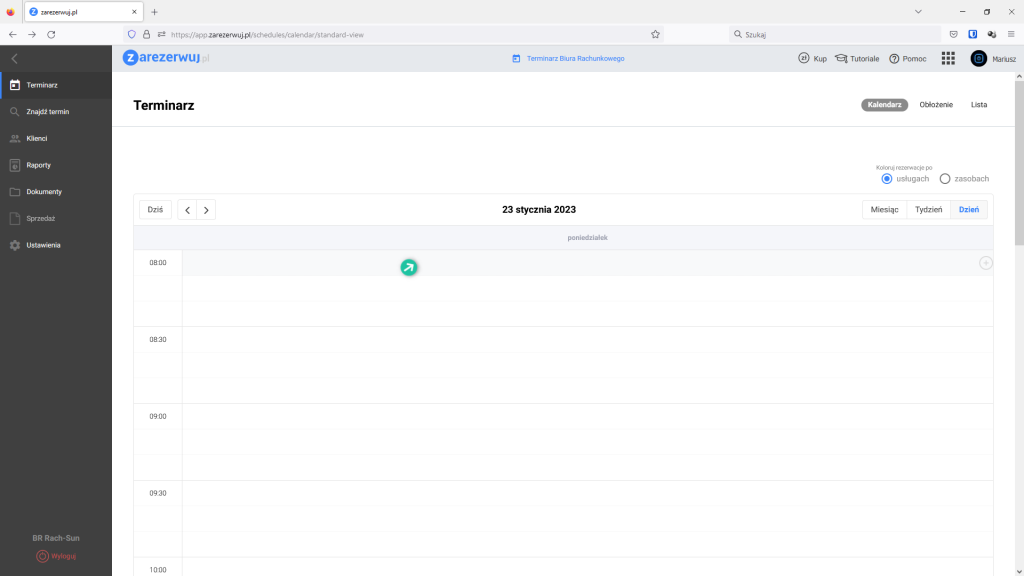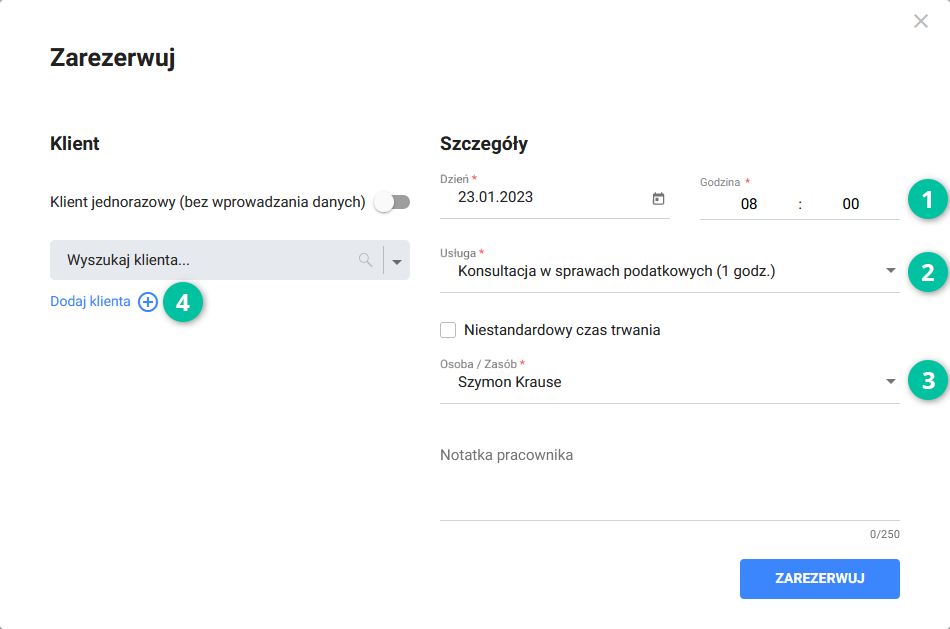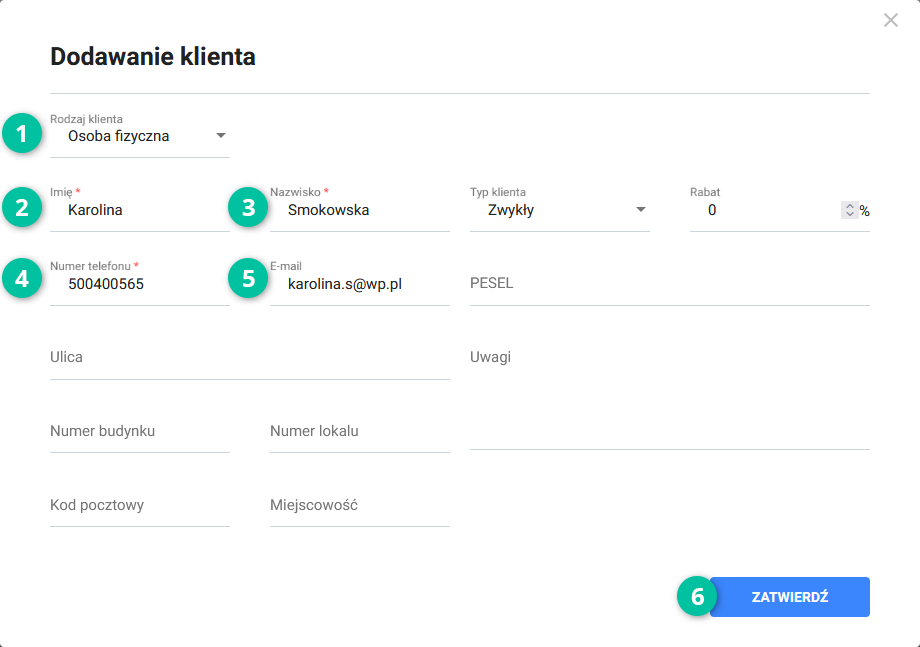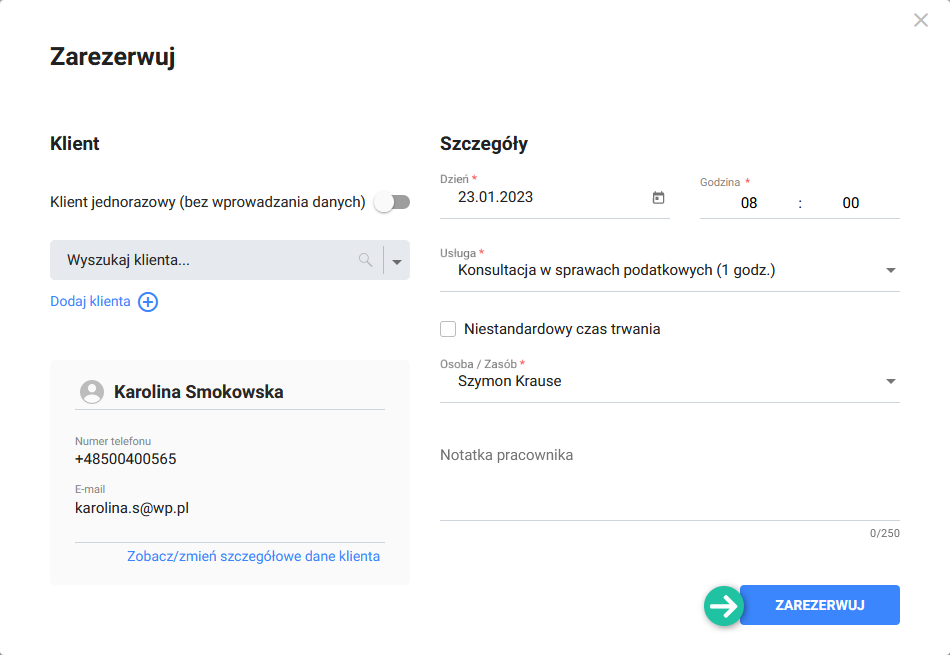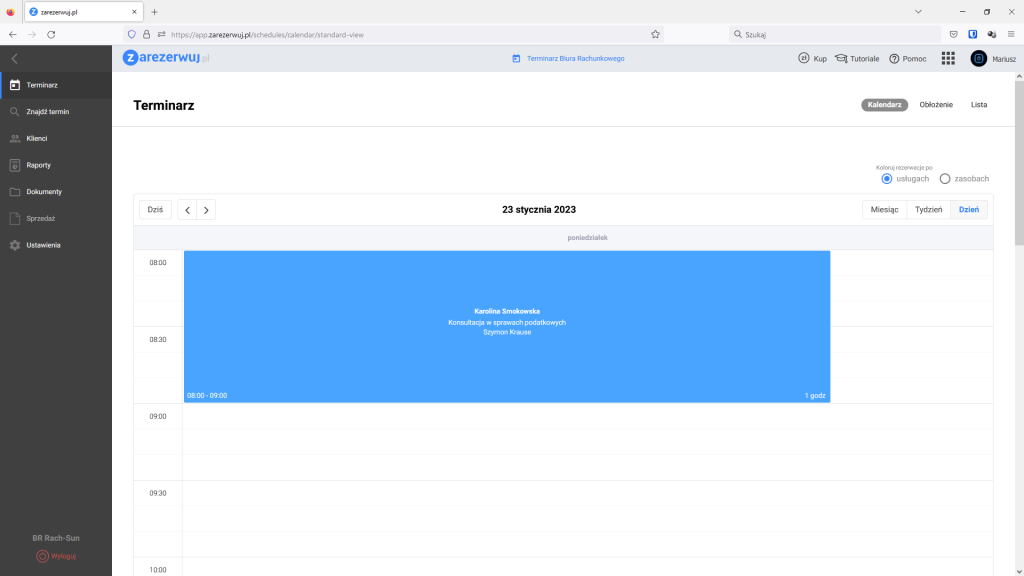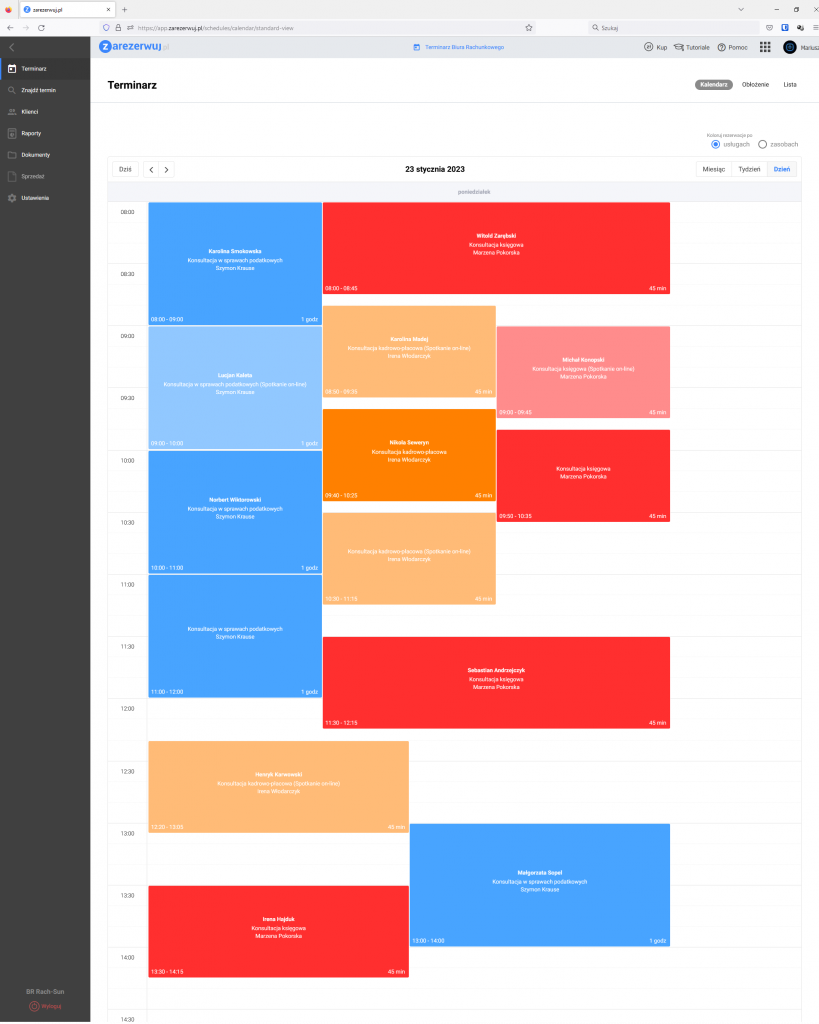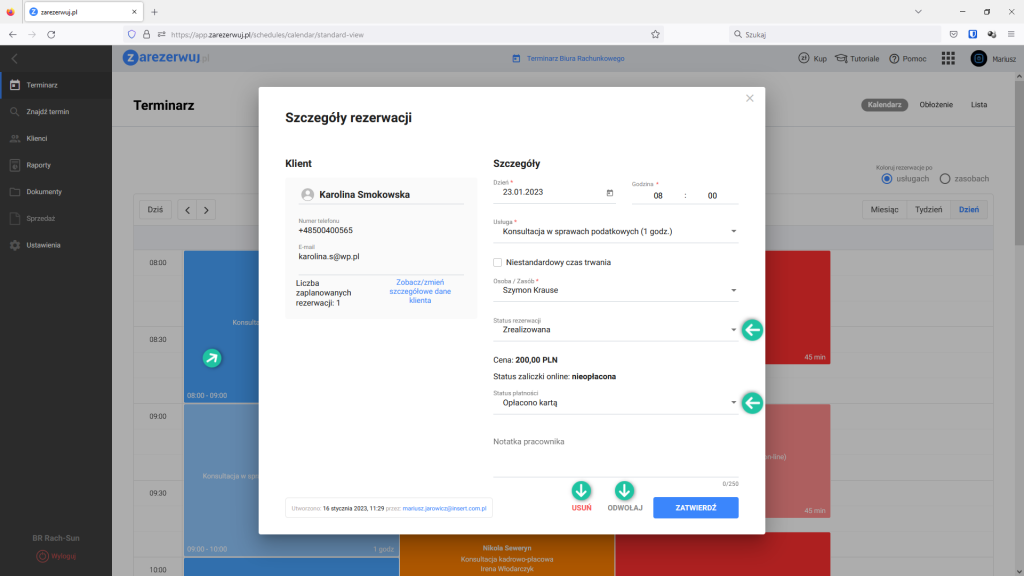Rezerwacja usług księgowych
W terminarzu wybierz sposób prezentowania (kolorowania) rezerwacji na podstawie: kolorów etykiet usług świadczonych biuro rachunkowe lub kolorów etykiet zasobów (pracowników biura).
Aby dokonać rezerwacji, kliknij w terminarzu na odpowiednią godzinę.
W przykładzie przedstawiamy rezerwację konsultacji w sprawach podatkowych. Godzina rezerwacji to 8:00.
Po kliknięciu w odpowiednią godzinę w terminarzu wyświetli się okno rezerwacji. Data i godzina są uzupełniane automatycznie. Są one jednak edytowalne więc w każdej chwili możesz dokonać korekty.
Następnie wybierz usługę (Konsultacja w sprawach podatkowych) oraz odpowiednią osobę (w przedstawianym przykładzie Szymon Krause).
Jeśli wiesz, że czas wykonania usługi będzie inny od standardowego, zaznacz Niestandardowy czas trwania i wprowadź nowy czas wykonania usługi.
Aby wprowadzić dane nowego klienta, kliknij Dodaj klienta.
W przypadku rezerwacji dla klienta, który już korzystał z usług biura rachunkowego, wystarczy skorzystać z wyszukiwarki, wpisując odpowiednią frazę w polu. Możesz też wybrać klienta z listy, która pojawi się, gdy klikniesz ![]() , znajdujący się na końcu pola.
, znajdujący się na końcu pola.
W oknie dodawania klienta wybierz odpowiedni Rodzaj klienta (Osoba fizyczna/Firma). Wymaganymi polami do uzupełnienia są Imię, Nazwisko oraz Numer telefonu.
Warto jednak wprowadzić także adres e-mail, na który będzie można wysłać potwierdzenia rezerwacji i przypomnienia o nadchodzącej usłudze.
W polu Uwagi możesz z kolei wprowadzić np. szczegóły związane planowaną konsultacją.
Po wprowadzeniu niezbędnych danych kliknij ZATWIERDŹ.
W momencie, gdy klient będzie wybrany w oknie rezerwacji kliknij ZAREZERWUJ.
Obrazy poniżej przedstawiają kolejno rezerwację pierwszej usługi, oraz przykładowo uzupełniony terminarz z wieloma rezerwacjami.
Pierwsza rezerwacja:
Terminarz z wieloma rezerwacjami:
Warto zaznaczyć, że kliknięcie w wybrany blok rezerwacji w terminarzu przenosi użytkownika do okna Szczegóły rezerwacji. Prócz możliwości edycji wcześniej uzupełnionych pól związanych z daną rezerwacją, można tam również ustalić Status rezerwacji (Wstępna rezerwacja/Potwierdzona/Zrealizowana/Nie odbyła się/Nie określono).
W tym oknie pojawia się również możliwość definiowania Statusu płatności rezerwacji na miejscu. Dostępnymi statusami do wyboru są: Nie opłacono, Opłacono gotówką, Opłacono kartą, Opłacono bonem.
Jeśli z jakiegoś powodu chcesz usunąć z terminarza wcześniej wprowadzoną rezerwację, kliknij ODWOŁAJ.
Jeśli chcesz zatwierdzić wprowadzone zmiany w rezerwacji, kliknij ZATWIERDŹ.